Accès racine à T-Mobile Galaxy S6 Edge
Le Galaxy S6 et le Galaxy S6 Edge peuvent maintenant être pré-commandés sur T-Mobile avant sa sortie officielle le 1er avril 10. Beaucoup de personnes attendent avec impatience la sortie de cet appareil en raison de ses spécifications haut de gamme et qui sont très compatibles avec les utilisateurs puissants Android. La variante T-Mobile dispose d'un chargeur de démarrage déverrouillé, de sorte que les utilisateurs auront plus de marge de manoeuvre pour les modifications. Plus de bonnes nouvelles attendent ces utilisateurs qui précommandent T-Mobile car les développeurs ont créé un moyen de personnaliser l'appareil via CF-Autoroot. Avant de procéder à la procédure, voici quelques remarques que vous devez considérer:
- Ce guide étape par étape ne fonctionnera que pour T-Mobile Samsung Galaxy S6 Edge SM-G925T. Si vous n'êtes pas sûr du modèle de votre appareil, vous pouvez le vérifier en allant dans votre menu Paramètres, en appuyant sur Plus / Général, puis en cliquant sur 'À propos du périphérique' (ou en cliquant sur Paramètres d'abord, puis sur Dispositif). L'utilisation de ce guide pour un autre modèle d'appareil peut provoquer des briques, donc, si vous n'êtes pas un utilisateur de T-Mobile Galaxy S6 Edge, ne procédez pas.
- Votre pourcentage de batterie restant ne doit pas être inférieur à 60 pour cent. Cela vous empêchera d'avoir des problèmes d'alimentation pendant que l'installation est en cours et, par conséquent, empêchera les briques de votre appareil.
- Sauvegardez toutes vos données et vos fichiers pour éviter de les perdre, y compris vos contacts, vos messages, vos journaux d'appels et vos fichiers multimédias. Cela garantira que vous aurez toujours une copie de vos données et fichiers. Si votre appareil est déjà enraciné, vous pouvez utiliser Titanium Backup. Si vous avez déjà une récupération personnalisée TWRP ou CWM installée, vous pouvez utiliser Nandroid Backup.
- Utilisez uniquement le câble de données OEM d'origine pour connecter votre appareil à votre ordinateur ou votre ordinateur portable. Cela empêchera les problèmes indésirables pendant que vous clignotez
- Désactivez Samsung Kies et d'autres logiciels alors que le flashtool Odin 3 est actif. C'est parce que Samsung Kies interrompt Odin 3 et peut entraîner diverses erreurs dans le processus d'enracinement
- Télécharger Odin v3.10
- Téléchargez et installez le Pilotes USB Samsung
- Télécharger le fichier zip pour Automatique des certificats racine FC
Remarque: les méthodes nécessaires pour mettre en mémoire les récupérations personnalisées, les rom et la racine de votre téléphone peuvent entraîner la brique de votre appareil. L'enracinement de votre appareil annulera également la garantie et ne sera plus éligible pour les services de périphériques gratuits des fabricants ou des fournisseurs de garantie. Soyez responsable et gardez cela à l'esprit avant de décider de procéder sous votre propre responsabilité. En cas d'accident, nous ou les fabricants de périphériques ne devrions jamais être tenus responsables.
Guide étape par étape pour fournir un accès root à votre T-Mobile Samsung Galaxy S6 Edge:
- Extraire le Fichier zip pour CF Auto Root et obtenez le fichier tar.md5
- Ouvrir le fichier exe pour Odin 3.10
- Placez votre appareil en mode Téléchargement en le fermant et en attendant 10 secondes avant de le réactiver en appuyant simultanément sur les boutons de la maison, de l'alimentation et du volume vers le bas. Lorsque l'avertissement apparaît sur l'écran, appuyez sur votre bouton de volume vers le haut pour continuer.
- Connectez votre Galaxy S6 Edge à votre ordinateur ou votre ordinateur portable en utilisant le câble de données OEM d'origine de votre appareil. Assurez-vous d'avoir installé les pilotes USB Samsung
- Vous saurez quand votre périphérique a été détecté avec succès par Odin lorsque la boîte ID: COM devient bleue.
- Dans Odin, accédez à l'onglet AP et recherchez le fichier tar.md5 pour CF-Auto-Root.
- Cliquez sur Démarrer et attendez que l'enracinement se termine.
- Débranchez votre Galaxy S6 Edge de votre ordinateur ou votre ordinateur portable une fois que votre appareil redémarre
- Ouvrez votre tiroir d'application et recherchez SuperSu.
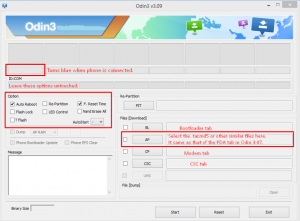
Voila! Vous avez maintenant un accès root sur votre T-Mobile Samsung Galaxy S6 Edge! Pour vérifier votre accès root, procédez comme suit:
- Sur votre appareil, accédez à Google Play Store
- Recherchez l'application appelée Checker racine et installez
- Ouvrez l'application téléchargée
- Cliquez sur Vérifier la racine
- Autoriser les droits SuperSu lorsqu'ils sont invités
Votre application Check racine devrait vous montrer que vous avez un accès racine. Toutes nos félicitations! Si vous avez des questions supplémentaires concernant l'ensemble du processus, n'hésitez pas à demander la section des commentaires ci-dessous.
SC
[embedyt] https://www.youtube.com/watch?v=zl1LSwlEL3U[/embedyt]






